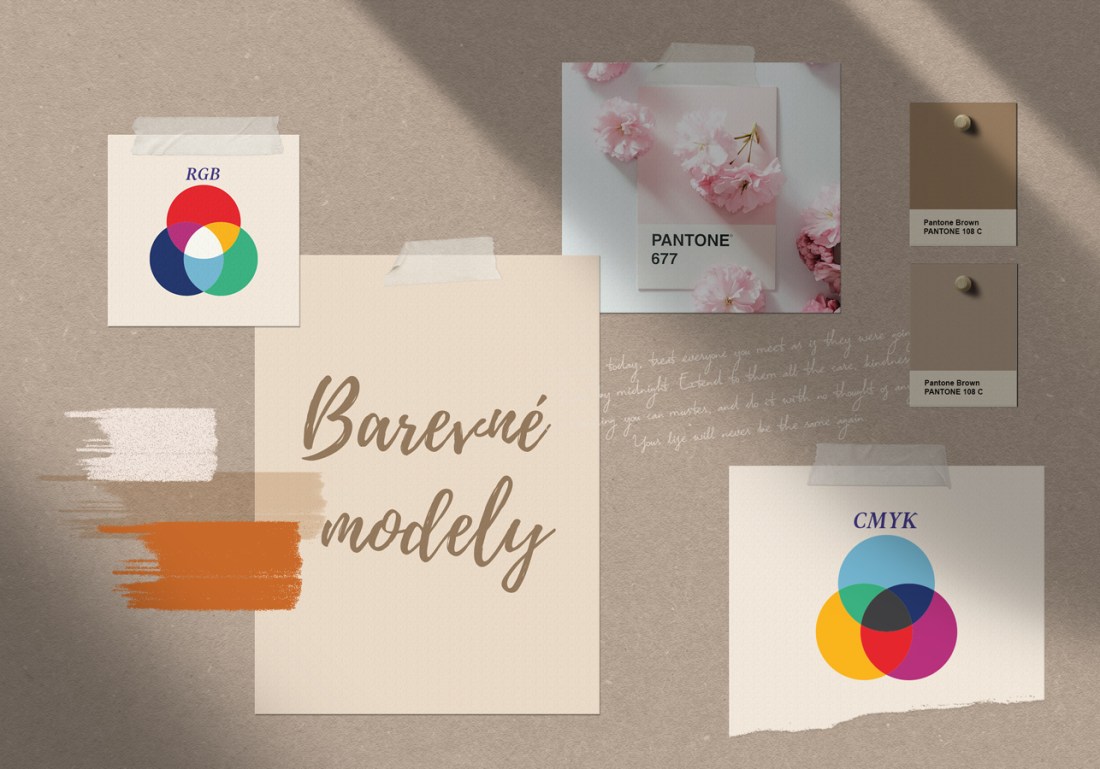V tomto článku si představíme barevné modely, které se používají při práci s grafickým designem. Co znamenají zkratky RGB a CMYK, jak váš monitor vytváří barvy a proč se některé barvy tváří jinak v grafickém softwaru a jinak vytisknuté na papíře? Jak předejít problémům se špatným zobrazováním na webu a případně i s tiskem? Tento článek je druhý díl ze série článků o úvodu do teorie barev.

RGB
Váš monitor se skládá ze tří primárních barev: RGB. Red – Green – Blue (červené zelené a modré). Pamatujete si ze školky, jak jsme smíchali žlutou s modrou, a tímto postupem vznikla zelená? Po smíchání všech barev vznikla nějaká šedo-hnědo-černá barva, což bylo vždy velké zklamání? Nicméně, míchání barev v digitálním prostředí tímto způsobem nefunguje.
V našich očích jsou tři druhy očních čípků, které jsou schopny přijímat pouze tři základní barvy: červenou, zelenou a modrou. Pokud pozorujeme například oranžovou barvu, aktivují se zároveň dva druhy očních čípků a naše mozky interpretují tento signál jako oranžovou barvu.
Monitory, které jsou založeny na systému RGB, dokáží kombinovat tyto barvy takovým způsobem, že dokážou ošálit náš mozek a vytvořit dojem zelené barvy smícháním žluté a modré. Ve skutečnosti jsou však jen žlutá a modrá barva zobrazovány velmi blízko vedle sebe.

Každý váš pixel je pak určitým poměrem těchto tří barev. I když vidíte na monitoru všelijaké barvy, všechny jsou vytvořené jen z červené, zelené a modré. Pokud smícháme všechny barvy, dostaneme bílou, naopak absence barev vytvoří černou.
Pokud se přiblížíte velmi blízko k vašemu monitoru, ještě lépe pokud u sebe máte lupu, můžete si tento fakt sami ověřit. Výhodou monitorů, obrazovek televize, či smartphonů je ta, že vytváří i jas, tudíž barvy mohou být velmi syté a kontrastní. Pokud však vlastníte retina displej, pixely nejspíše neuvidíte. Jedná se o displej s vysokým rozlišením, které je natolik vysoké, že při běžném používání nedokáže lidské oko rozeznat jednotlivé pixely a obraz působí velmi ostrý a detailní.
CMYK
Pokud něco tiskneme funguje zde systém opačný, kde se od sebe barvy odečítají. Používá se zde model CMYK: cyan – magenta – yellow – key (black) (modrá, magenta, žlutá a černá). Mohli bychom laicky říct, že tento způsob se více podobá zmiňovanému kombinování barev ve školce.
Výsledkem ale je, že nikdy nedostanete tak syté a kontrastní barvy jako u monitorů, které vyzařují světlo a tím jas. CMYK má tedy nižší rozsah barev. Všimněte si tedy, že pokud v nějakém grafickém softwaru přepnete váš soubor z RGB do CMYK, stane se více mdlím a méně sytým. Pokud tedy plánujete váš produkt tisknout, doporučuji vám s CMYK soubory pracovat už od začátku, aby se vám nelišil produkt od toho, co máte na monitoru. Například v Adobe Photoshopu, či Illustrátoru můžete svůj soubor převést přímo při vytváření souboru. Avšak dávejte pozor, když budete přepínat RGB do CMYK, po uložení už ztracené barvy nedostanete zpátky.
V souvislosti s tiskem se můžete ještě setkat s pojmem „Pantone“. Jde o standardizovaný vzorník barev, které používají firmy a designeři, převážně v tisku, aby zákazník vždy dostal stejný odstín. Tento vzorník řeší nedostatek barev v CMYK oproti RGB. Nevýhodou je, že se jedná o přímé barvy, které jsou vytvářeny mimo prostor CMYK, tudíž se mohou objednávat u tiskaře dopředu. Pantone vzorník si můžete stáhnout na internetu a importovat do Photoshopu, případně si můžete pořídit i vzorník fyzický.
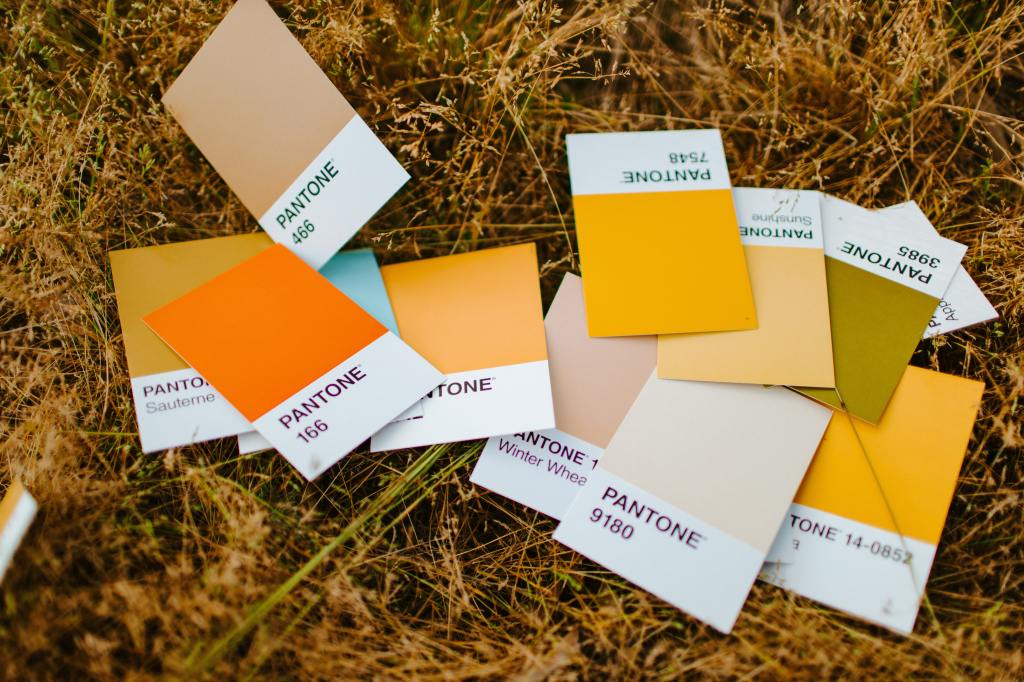
Barvy bezpečné ve webovém prostředí
Často se mi stával problém ohledně špatného zobrazování na webových stránkách. Nějaký design jsem vytvořila v CMYK, nahrála ho na internet a nestačila jsem se divit, proč se z mojí modré barvy stala světle zelená. Důvodem je, že váš grafický software používá jiný barevný model než webové stránky. Stávalo se mi to primárně u vektorových souborů. Pokud jste narazili na stejný problém, řešením je výběr barev, které jsou bezpečné ve webovém prostředí. Jedná se o podmnožinu skupiny RGB a jejich výhoda je ta, že se na všech webových stránkách budou zobrazovat stejně.
Řešení je jednoduché, otevřete si svůj soubor v grafickém programu a změňte jeho barevný profil. V Adobe Photoshop: v horní liště Úpravy> Převést do profilu a v rozbalovacím menu najděte možnost sRGB IEC61966-2.1
Závěrem
Tento článek byl kratší, než u mě na blogu běžně bývá, avšak věřím, že tyto informace vám do začátku práce s grafikou stačí. V příštím díle této série článků budu popisovat, jak vytvořit palety pro vaše budoucí projekty a které barvy v designu volit.